Windows 10 işletim sistemine sahip bilgisayarlarda ekran klavyesi boyutunu değiştirme işlemi oldukça kolaydır. Fiziksel klavyeniz bozulduğunda ya da ekranda daha geniş bir alan ihtiyacı duyduğunuzda, ekran klavyesinin boyutunu ayarlamak size büyük bir kolaylık sağlar. İşte bu yazıda, ekran klavyesi boyutunu nasıl değiştirebileceğinizi öğreneceksiniz.
Neden Ekran Klavyesi Kullanmalısınız?
Ekran Klavyesi, Microsoft tarafından geliştirilmiş bir araçtır ve fiziksel klavyenin çalışmadığı durumlarda kullanıcıların yazı yazabilmesine olanak tanır. Özellikle bilgisayarınızın klavyesi bozulduğunda veya dokunmatik ekranlı bir cihaz kullanıyorsanız, ekran klavyesi sizin için hayat kurtarıcı olabilir. Ancak, ekran klavyesini büyük bir ekranda kullanıyorsanız, boyutunun yetersiz olduğunu hissedebilirsiniz. Peki, bu boyutu nasıl değiştirebilirsiniz?
Ekran Klavyesi Boyutunu Değiştirme Adımları
Ekran klavyesi boyutunu değiştirmek için aşağıdaki adımları izleyebilirsiniz:
- Ekran Klavyesi’ni açın.
- Klavye penceresinin bir köşesine basılı tutun.
- Boyutunu ayarlamak için sürükleyin.
Klavye açıldığında, istediğiniz gibi genişletmek veya daraltmak için herhangi bir köşeye basılı tutarak sürüklemeniz yeterlidir. Böylece, ekran klavyesinin boyutunu istediğiniz şekilde ayarlayabilirsiniz. Ekran klavyesinin boyutunu küçültmek, farenizi daha az hareket ettirmenize olanak tanırken, büyütmek ise her bir tuşa erişiminizi kolaylaştırır.
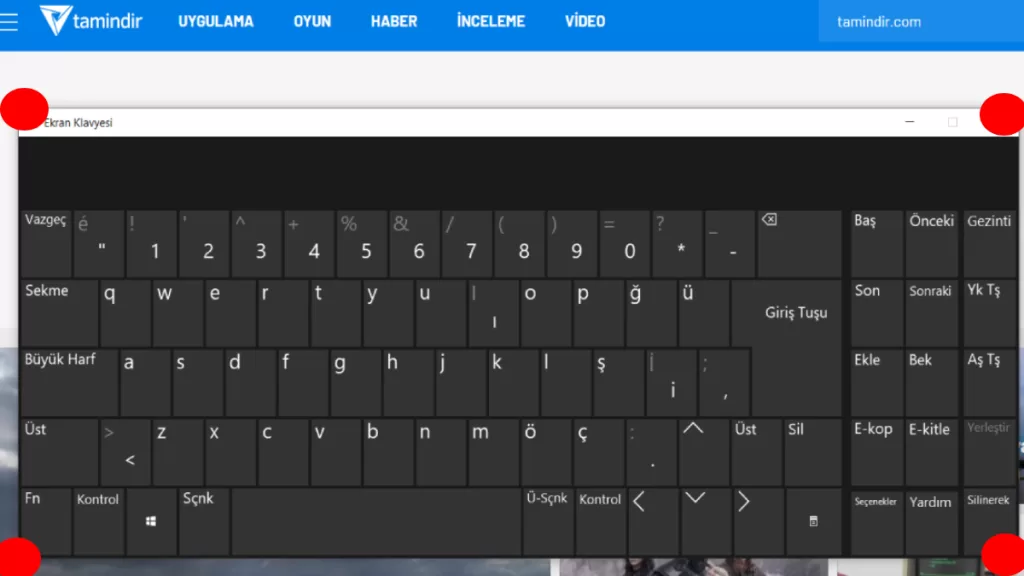
Ekran Klavyesi Açma Yöntemleri
Ekran klavyesini açmanın birkaç kolay yöntemi vardır. İşte bu yöntemler:
1. Görev Çubuğunu Kullanma
- Görev çubuğuna sağ tıklayın.
- “Dokunmatik klavye düğmesini göster” seçeneğini seçin.
- Görev çubuğundaki klavye simgesine tıklayın.
Fiziksel klavye çalışmadığında bu yöntem oldukça işlevseldir.
2. Windows Arama İşlevini Kullanma
- Görev çubuğundaki arama butonuna tıklayın.
- Arama kutusuna “Ekran Klavyesi” yazın.
- Arama sonuçlarından ekran klavyesini seçin.
Bu yöntemle hızlıca ekran klavyesini açabilirsiniz.
3. Çalıştır Aracını Kullanma
- Windows + R kısayolunu kullanın.
- Çalıştır penceresine
oskyazın. - Enter tuşuna basın.
Bu adımları takip ederek ekran klavyesini açabilir ve boyutunu değiştirebilirsiniz.
İlginizi çekebilir: Windows 10 kullanıcılarına Copilot güncellemesi geliyor
Windows 10 bilgisayarınızda ekran klavyesi boyutunu değiştirme işlemi oldukça basittir. Yukarıda belirtilen yöntemleri uygulayarak ekran klavyesini açabilir, boyutunu dilediğiniz gibi ayarlayabilirsiniz. Bu sayede, klavye kullanma deneyiminiz daha rahat hale gelecektir.


